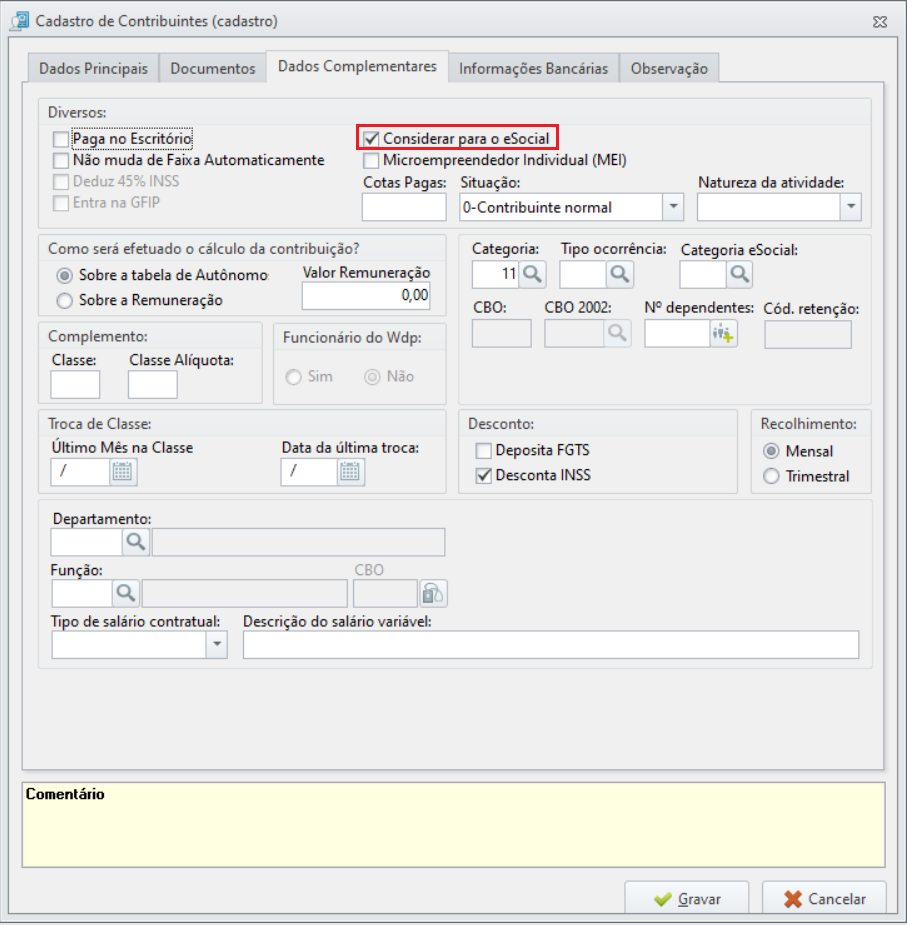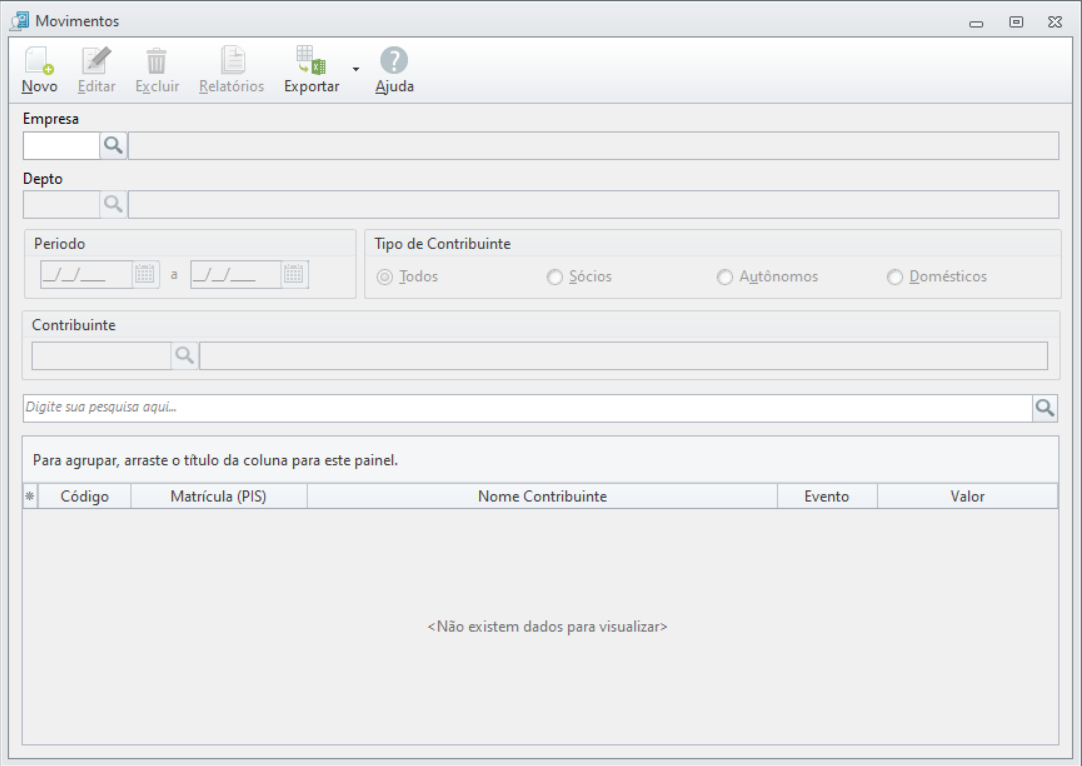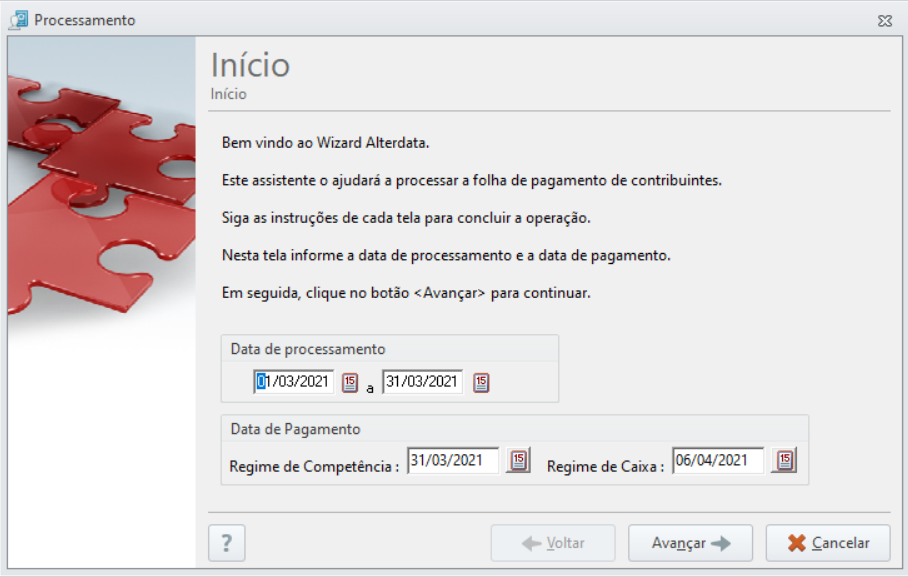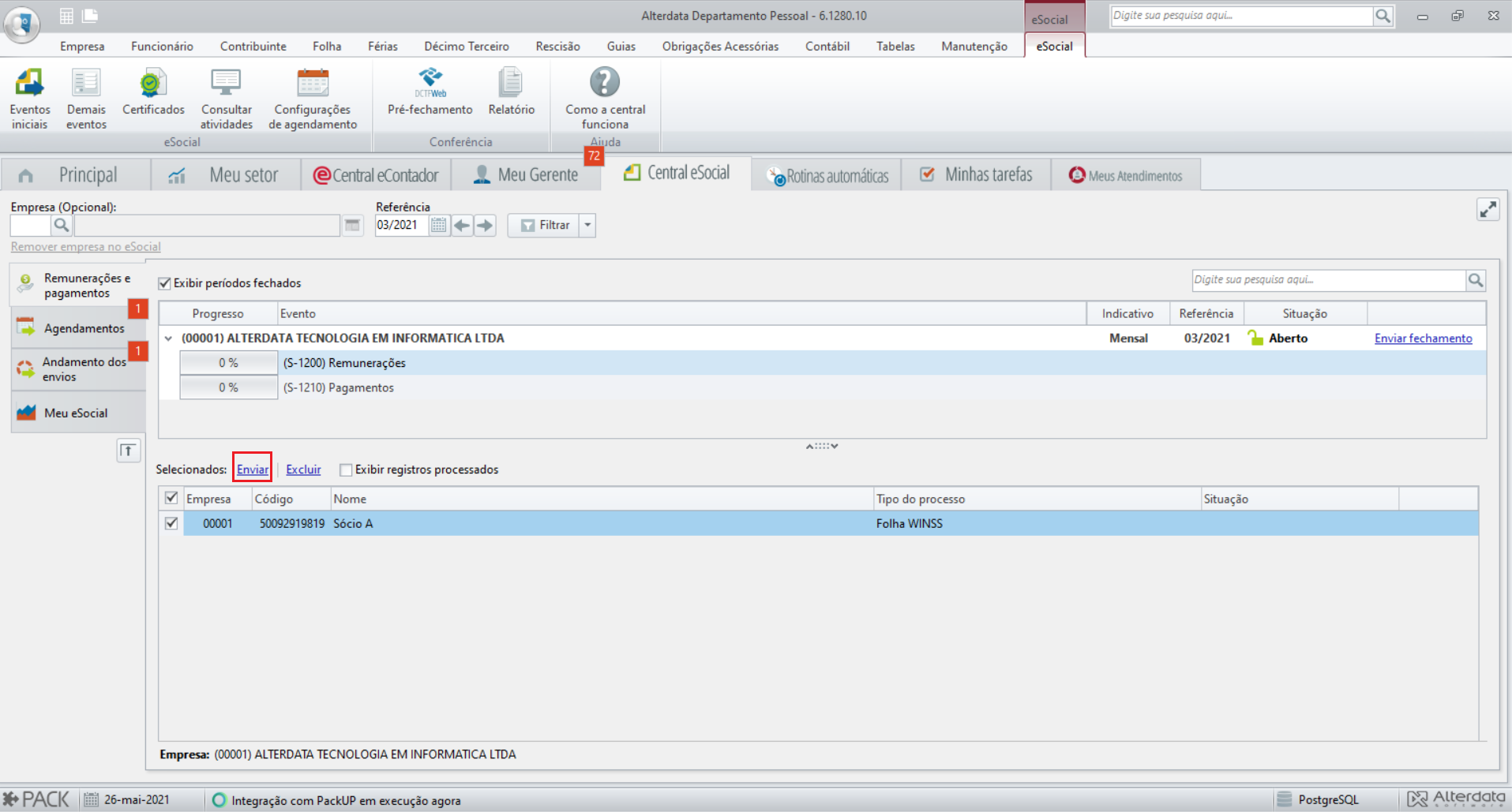eSocial - Como enviar a terceira fase quando a empresa tem apenas pró-labore
Autor do artigo: JoaoValle.sup.pack
Configurações no Sócio
Para que o sistema gere os eventos referentes ao sócio, é de extrema importância que o sócio esteja configurado corretamente.
- Acesse no sistema Departamento Pessoal a aba Contribuinte - Vínculo Empresarial;
- Informe o código da empresa, e dê um duplo clique no cadastro do sócio em questão;
- Ao acessar seu cadastro, clique na aba Dados Complementares, e marque a opção considerar para o eSocial;
- Feito isso, o sistema irá gerar os eventos referentes ao sócio para o eSocial.
Como gerar Folha de Pagamento e Lançar Pro Labore para Sócios
- Para lançar o Pro Labore acesse no sistema Departamento Pessoal - aba Contribuinte - Lançamento Sócio/ Autônomo.
- Selecione a Empresa; o Período para processamento e marque a opção Sócios.
- Em "Contribuinte" clique na lupa e selecione o sócio que deseja.
- Após selecionar o sócio, clique em "Novo".
- Adicione o evento de Pro Labore (por padrão no sistema este será o 003).
- Adicione o valor e clique em "Gravar".
- Serão mostrados os lançamentos dos sócios que foram realizados. Após conferir, clique em fechar.
É necessário fazer todos os lançamentos antes de processar a folha de sócios, inclusive, caso tenha lançamento de autônomos, precisa fazer o lançamento antes de seguir para o processamento, pois no sistema WDP quando realiza dois processamentos referente a contribuintes para o mesmo período, ocasiona duplicação em valores do processamento realizado anteriormente.
Como Processar a folha com os valores lançados
- Para processar a folha com os valores lançados acesse a aba "Contribuintes - Cálculo da Folha".
- Informe o período que deseja fazer o processamento (este deve ser igual ao período que foi lançado anteriormente).
- Clique em "Avançar".
- Selecione a empresa que deseja processar a folha de sócios e clique em "Avançar".
- Clique em "Concluir".
Enviando as Remunerações e Pagamentos
Quando a folha de pagamento for processada os evento S-1200 e S-1210 serão criados na Central eSocial, aba Remunerações e Pagamentos.
- Em seguida, acesse a Central eSocial, aba "Remunerações e pagamentos";
- Verifique que será demonstrado os eventos S-1200 e S-1210;
- Para enviar os eventos selecione o (s) sócio (s) e clique em "Enviar".
- Para realizar o envio, certifique-se que todos os processamentos para este contribuinte foram realizados.
Após realizar o envio, realize o acompanhamento através da aba "Andamento dos Envios".
Por fim envie o fechamento (S-1299) após os eventos anteriores serem aceitos pelo eSocial com êxito.
Os eventos de remunerações e pagamentos só são gerados após o envio da 1ª e 2ª fase.